Nogle gange har du måske købt en brugte iPad fra andre. Eller du har lige købt en ny iPad Pro og vil give den gamle iPad til andre. Apple ID er knyttet til mange tjenester, herunder iCloud, App Store, iMessage, e-mail-adresse og mere. For at undgå, at dit Apple ID bruges af andre, kan du gøre det fjern Apple ID fra din iPad. Følg dette indlæg for at kontrollere 4 hurtige metoder til at tackle det.
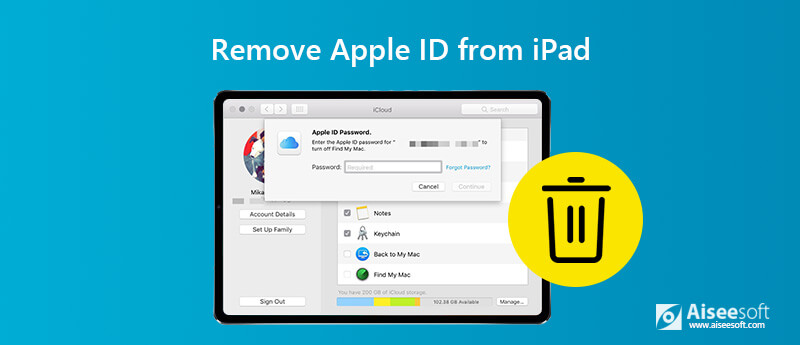
Når du sidder fast med dit Apple ID eller din adgangskode, kan du finde svar med . Det kan fjerne det glemte Apple ID fra iOS-enheder eller tørre en adgangskode fra en låst, deaktiveret eller en ødelagt skærmenhed.

Downloads
100 % sikker. Ingen annoncer.
100 % sikker. Ingen annoncer.
Trin 1 Gratis download, installer og start iPhone Unlocker på din computer. Vælg Fjern Apple ID mode. Tilslut din iPad til computeren via et USB-kabel.
Trin 2 Hvis du fjerner Apple ID, slettes alle data og indhold på din iPad. Hold din iPhone tilsluttet under processen. Efter at have læst den note, der vises på programgrænsefladen, kan du klikke på Starten for at begynde at fjerne.
Trin 3 Hvis Find min iPhone er deaktiveret, begynder iPhone Unlocker med at fjerne din Apple ID og iCloud-konto. Hvis ikke, skal du gå til Indstillinger > Generelt > Nulstil, og vælg Reset All Settings. Derefter fjernes dit Apple ID automatisk.
Derefter fjernes din Apple ID og iCloud-konto fra iPad uden adgangskode. Derefter kan du opsæt et nyt Apple ID og nyd iOS-funktioner let.
Bemærk: Fjern Apple ID fjerner alle data på din iPad. Hvis du er bekymret for datatab, skal du bruge det iOS Data Backup & Restore for at tage sikkerhedskopi af nogle vigtige filer først.
Bemærk:
1. Hvis Find min iPhone/iPad er aktiveret, kan iPhone Unlocker fjerne Apple ID direkte fra enheder, der kører under iOS 11.4. Men for at fjerne Apple ID fra enheder, der kører på iOS 11.4 eller nyere med iPhone Unlocker, skal du slå to-faktor-godkendelse til.
2. Når du har fjernet Apple ID, skal du ikke bruge funktionen Slet alt indhold eller indstillinger eller Gendan iPhone med iTunes, fordi det vil linke til dit gamle Apple ID og sidde fast i iCloud-aktivering.
3. Ikke aktiveret iOS-enhed understøttes ikke.
Hvis du stadig husker din gamle Apple ID-konto og adgangskode, fungerer denne metode muligvis for dig. Følg den detaljerede vejledning for at slette Apple ID fra iPad i iCloud.
Trin 1 Sluk Find min iPad
Hvis du har aktiveret Find min iPad, skal du deaktivere den på din iPad. Åben Indstillinger app på din iPad. Klik [Brugernavn] > Find mig > sluk Find min iPad skyderen. Du skal bekræfte Apple ID-adgangskoden for at slå Find My iPad fra.
Trin 2 Log ud af iTunes & App Store
Tilbage til [Brugernavn], klik iTunes & App Store, og tryk på din Apple-id. Tryk på på pop-up-skærmen Log ud for at fjerne Apple ID fra iTunes & App Store.
Trin 3 Deaktiver iCloud-sikkerhedskopi
Tilbage til skærmen [Brugernavn], tryk på iCloud > iCloud Backup, og flyt skiftet til OFF position.
Trin 4 Fjern Apple ID på iPad
Efter at have logget på Apple ID fra iCloud, iTunes & App Store, skal du gå til Indstillinger > [Brugernavn]. Rul ned til bunden af iPad-skærmen, og tryk på Log ud.
Derefter får du en pop-up-prompt til at gemme en kopi af dine data på denne iPad. Tap Log ud til højre på din iPad-skærm. Tryk derefter på Log ud for at fjerne Apple ID helt fra din iPad.
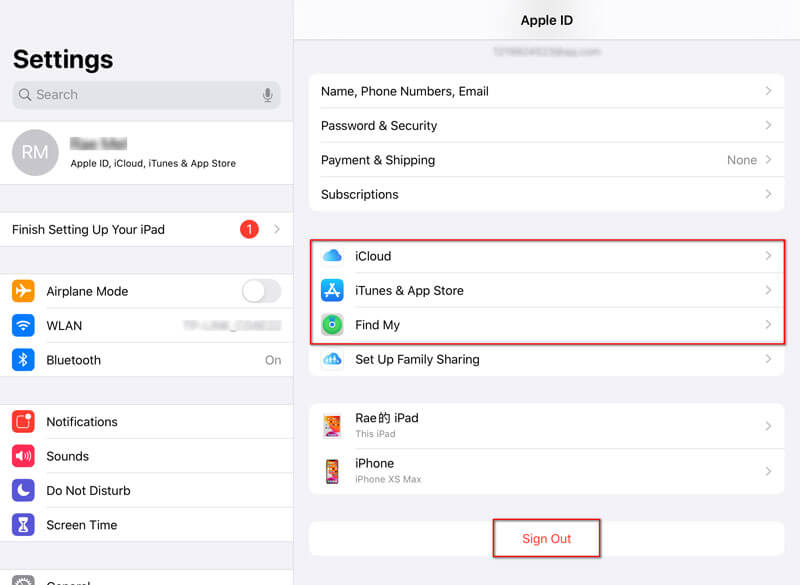
Trin 5 Nulstil iPad-indstillinger
Hvis du vil slette din iPhone som en ny, kan du gå til Indstillinger> Generelt> Nulstil> Slet alt indhold og indstillinger. Derefter tilbage til Indstillinger> Generelt> Nulstil, og tryk på Nulstil alle indstillinger for at nulstille din iPhone.
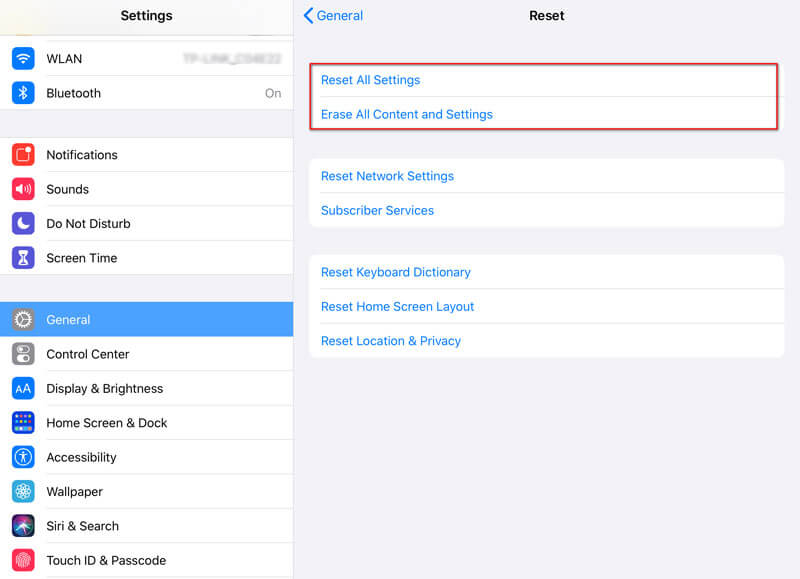
Hvis du vil fjerne Apple ID fra den tidligere ejers iPad, kan du også bruge iTunes til at slette Apple ID på iPad eller iPhone. Følg trinene for at komme videre.
Trin 1 Kør den nyeste iTunes på din computer. Tilslut din iPad til computeren via et USB-kabel.
Trin 2 Derefter synkroniseres din enhed med iTunes. Du kan klikke på enhedsikonet øverst på grænsefladen.
Trin 3 Klik Resumé i venstre liste. Her vil du tjekke de grundlæggende oplysninger på din iPad. Klik Gendan iPad for at gendanne iPad.
Efter få minutter vil din iPad blive slettet fuldstændigt, og din Apple ID fjernes fra denne iOS-enhed for evigt.
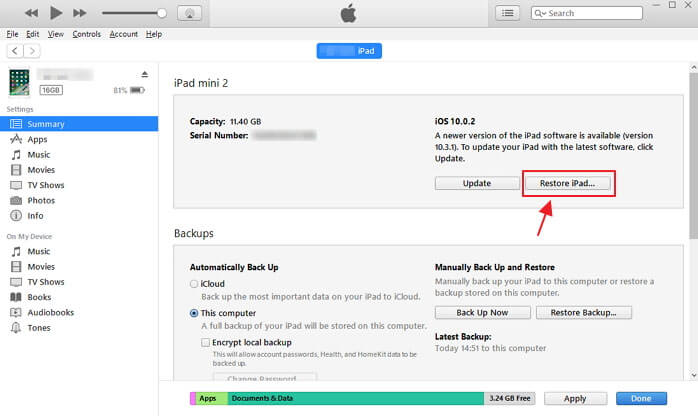
Hvis du vil fjerne en andens Apple-id fra iPad, kan du bruge iCloud.com. Følg de enkle trin for at slette iCloud fra din enhed.
Trin 1 Gå til iCloud.com internet side. Log ind iCloud med dit Apple ID og adgangskode.
Trin 2 Klik Find iPhone, og så bliver du bedt om at indtaste adgangskoden til at logge ind.
Trin 3 Klik Find iPhone, og du kan se alle dine enheder. Klik på din iPad, og vælg Slet iPad. Derefter fjernes dit Apple ID, alt indhold og indstillinger fra iPad.
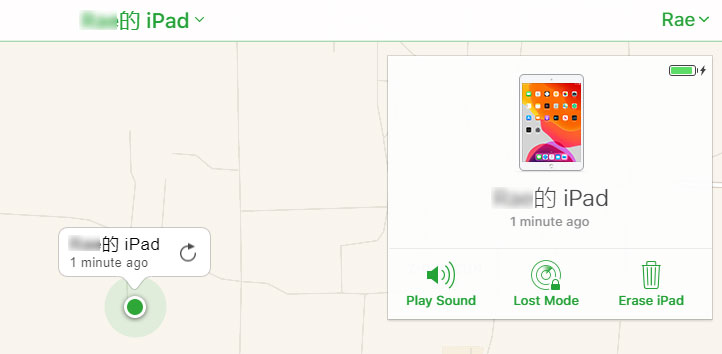
1. Hvad er et Apple ID?
Et Apple ID er det universelle konto-ID, der er knyttet til iTunes, Apple Music, iMessages, iCloud, Apple Music osv. Det er universelt for alle dine iOS-enheder, uanset om det er iPad, iPhone, iPod eller Mac.
2. Hvordan kan jeg slippe af med nogens Apple ID på min iPhone?
Du kan fjerne en andens Apple-id fra din iPhone. Kør Aiseesoft iPhone Unlocker på din computer. Tilslut din iPhone til computeren via et USB-kabel. Vælg Fjern Apple ID i hovedgrænsefladen. Klik derefter på Start for at begynde at fjerne en andens Apple-id fra iPhone.
3. Fjerner en nulstilling af fabrikken Apple ID?
Ja, en fabriksnulstilling vil fjerne alt indhold og indstillinger på iPad inklusive Apple ID. Hvis du vil sælge din gamle iPad eller give den til andre, må du hellere nulstille den til fabriksindstillinger. Bare gå til Indstillinger > Generelt > Nulstil > Nulstil alt indhold og indstillinger. Så tilbage til Indstillinger > Generelt > Nulstil > Nulstil alle indstillinger. Derefter fjernes dit Apple ID, konti, indhold og indstillinger.
Konklusion
Alle disse 4 metoder kan hjælpe dig med nemt at fjerne Apple ID fra iPad eller iPhone. iPhone Unlocker er den kraftfulde software, der slipper af med gammelt Apple ID fra iPad uden at indtaste adgangskode. Du kan også løse dit problem med iTunes eller iCloud, vi nævnte ovenfor. Hvis du har stillet andre spørgsmål, så tøv ikke med at efterlade en kommentar.
Lås iPhone / iPad op
Lås iPhone op uden adgangskode Lås op iCloud Locked iPhone Sådan låser du op for en handicappet iPhone Factory Unlock iPhone Lås iPad op uden adgangskode Fjern Apple ID fra iPhone Fjern Apple ID fra iPad Fjern adgangskode fra iPad
Hvis du fastgør iPhone-skærmen låst, kan du fjerne en adgangskodefunktion meget. Og du kan også rydde Apple ID eller skærmtidskodeord let.
100 % sikker. Ingen annoncer.
100 % sikker. Ingen annoncer.